win10应用启动弹窗 win10怎么关闭应用启动弹窗
更新时间:2024-05-13 09:02:44作者:yang
Win10系统中的应用启动弹窗是一种常见的提示窗口,它会在用户启动特定应用程序时弹出,提醒用户该应用程序已经启动,虽然这个弹窗对于一些用户来说可能是有用的,但对于一些用户来说,它可能会显得有些烦人。如何关闭这个应用启动弹窗呢?接下来我们就来介绍一下Win10系统中关闭应用启动弹窗的方法。
操作方法:
1.第一步,打开电脑,点击开始,找到windows系统,点击打开它;
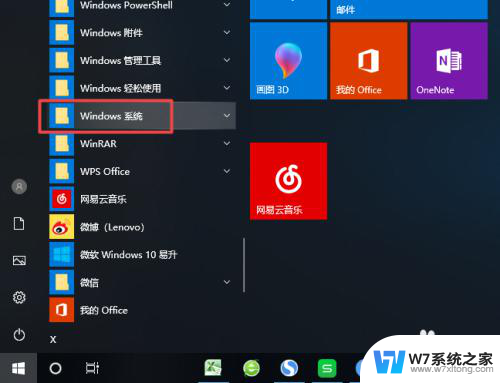
2.第二步,弹出的界面。我们点击控制面板;
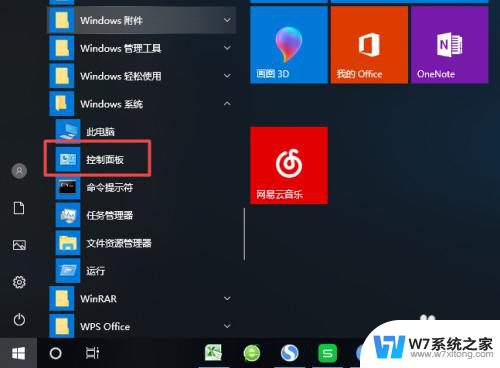
3.第三步,弹出的界面。我们点击系统和安全;
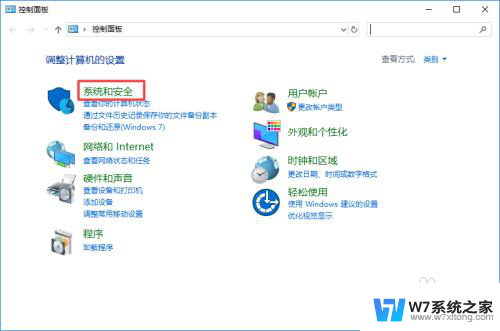
4.第四步,弹出的界面。我们点击安全和维护;
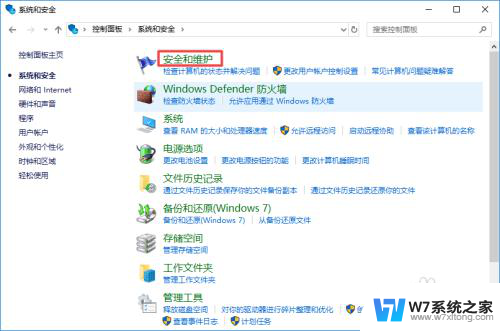
5.第五步,弹出的界面。我们点击更改用户账户控制设置;
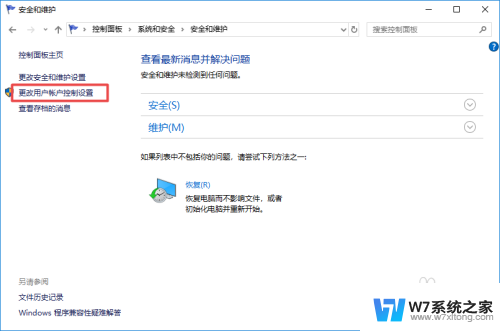
6.第六步,弹出的界面。我们将里面的滑动按钮向下滑动,我们点击确定就可以了。
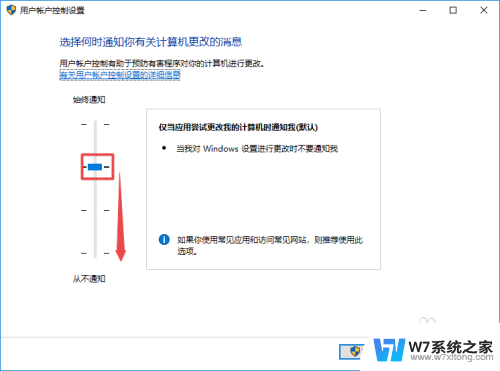
以上就是Win10应用启动弹窗的全部内容,如果你也遇到了同样的情况,请参照我的方法来处理,希望对大家有所帮助。
win10应用启动弹窗 win10怎么关闭应用启动弹窗相关教程
-
 windows打开应用弹窗 Win10打开软件弹出用户帐户控制解决方法
windows打开应用弹窗 Win10打开软件弹出用户帐户控制解决方法2024-08-21
-
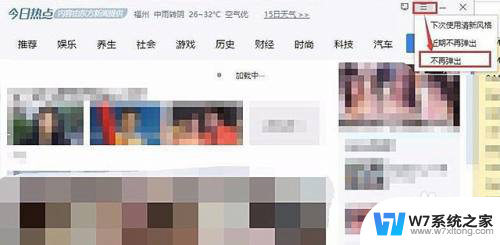 win10怎么关闭今日热点弹窗 Win10系统热点弹窗怎么取消
win10怎么关闭今日热点弹窗 Win10系统热点弹窗怎么取消2024-06-21
-
 电脑弹窗广告怎么彻底关闭win10 Win10桌面广告关闭方法
电脑弹窗广告怎么彻底关闭win10 Win10桌面广告关闭方法2024-09-22
-
 ie关闭弹窗拦截 win10系统IE浏览器弹窗阻止程序的关闭方法
ie关闭弹窗拦截 win10系统IE浏览器弹窗阻止程序的关闭方法2024-02-21
- win10睡眠前弹出提示框 如何快速关闭win10电脑的弹出提示窗口
- windows10屏蔽弹窗 Windows10广告弹窗关闭方法
- win10关闭软件自启动项 如何阻止Windows10中指定应用程序的自启动
- win10系统如何关闭窗口特效 Windows 10如何关闭窗口动画特效
- win10屏蔽弹窗广告 Windows10系统如何禁止网页浏览时的广告弹窗
- 怎么关闭电脑开机自动启动项 Win10开机启动项关闭方法
- w10系统玩地下城fps很低 地下城与勇士Win10系统卡顿怎么办
- win10怎么设置两个显示器 win10双显示器设置方法
- 戴尔win10系统怎么恢复 戴尔win10电脑出厂设置恢复指南
- 电脑不能切换窗口怎么办 win10按Alt Tab键无法切换窗口
- 新买电脑的激活win10密钥 如何找到本机Win10系统的激活码
- 电脑不识别sd卡怎么办 win10更新后sd卡无法识别怎么处理
win10系统教程推荐
- 1 新买电脑的激活win10密钥 如何找到本机Win10系统的激活码
- 2 win10蓝屏打不开 win10开机蓝屏无法进入系统怎么办
- 3 windows10怎么添加英文键盘 win10如何在任务栏添加英文键盘
- 4 win10修改msconfig无法开机 Win10修改msconfig后无法启动怎么办
- 5 程序字体大小怎么设置 Windows10如何调整桌面图标大小
- 6 电脑状态栏透明度怎么设置 win10系统任务栏透明度调整步骤
- 7 win10怎么进行系统还原 Win10系统怎么进行备份和还原
- 8 win10怎么查看密钥期限 Win10激活到期时间怎么查看
- 9 关机后停止usb供电 win10关机时USB供电设置方法
- 10 windows超级用户名 Win10怎样编辑超级管理员Administrator用户名